Windows 8 personālā datora atsvaidzināšana vai atiestatīšana [Pilns ceļvedis]
Pagājušajā gadā mēs uzrakstījām detalizētu ceļvedi par kā atiestatīt Windows 7 atpakaļ uz sākotnējiem rūpnīcas iestatījumiem; kas ietvēra garu procedūru sarakstu, kas jāievēro noteiktā secībā, piemēram, lietojumprogrammas atinstalēšana no trešās partiju izstrādātāji, noņemot lietojumprogrammu kešatmiņu, MRU sarakstus, nederīgus Windows reģistra ierakstus un visu lietotāju profilu un dati. Mēs arī apspriedām, ka Windows 8 ietvers viena klikšķa iespēju atiestatīt datoru, neveicot ilgas un nogurdinošas sistēmas tīrīšanas darbības. Neatkarīgi no Windows Atiestatīt opcija, Windows 8 ietver arī Atsvaidziniet datoru opcija situācijām, kad jūsu dators bieži kļūst nestabils un sāk izturēties neparasti. Šajā amatā mēs nedaudz parādīsim abas Windows 8 sistēmas remonta iespējas; Atsvaidziniet datoru un atiestatiet datoru.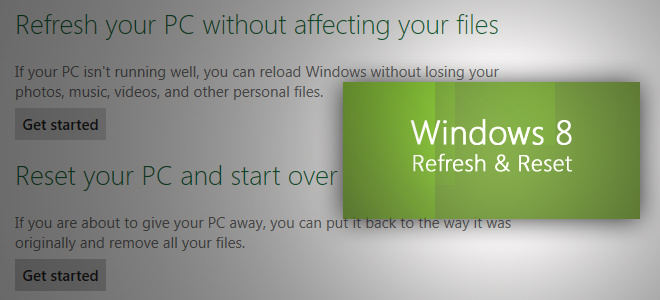
Šī rokasgrāmata ir daļa no mūsu sērijas par detalizētu Windows 8 jauno iespēju un uzlabojumu apskatu.
- Kā instalēt Windows 8 vietnē VirtualBox
- Kas jauns Windows 8 darbvirsmā, Start Start un Start izvēlnē
- Pilnīga rokasgrāmata operētājsistēmas Windows 8 Explorer, jauniem lentas rīkiem un opcijām
- Pilnīga rokasgrāmata Windows 8 uzdevumu pārvaldniekam, jaunas iespējas un opcijas
- Windows 8 personālā datora iestatījumi [Pilns ceļvedis]
- Kā atsvaidzināt vai atiestatīt datoru Windows 8 [Pilns ceļvedis] (pašlaik tiek skatīts)
- Viss par Windows 8 dialoglodziņu FileName Sadursmes un kopēšana / pārvietošana
- Pilnīga rokasgrāmata operētājsistēmas Windows 8 startēšanas izvēlnei
- Sinhronizējiet Windows 8 lietotāja iestatījumus starp datoriem un planšetdatoriem, izmantojot Windows Live ID
- Īss Windows bloķēšanas ekrāna pārskats
- Pilnīga rokasgrāmata par Windows 8 failu vēstures dublēšanu
Ieteicams, lai Windows 8 Atsvaidziniet datoru sistēmas remonta utilīta jāizmanto tikai tad, ja jūsu sistēma nereaģē pareizi un tiek parādīti neparedzēti fatāli izņēmumi. Tomēr pirms datora pārdošanas vai arī kad vēlaties sākt no jauna, noņemot visu, izņemot Windows 8 sistēmas failus un utilītas, varat izmantot opciju Atiestatīt datoru. Lietotne Reset mēģina atiestatīt visas sistēmas veiktās izmaiņas, lai atjaunotu sistēmas sākotnējos rūpnīcas iestatījumus. Opcija Atsvaidzināt nedaudz palielina datora veiktspēju, atjaunojot datora sistēmas iestatījumus pēc noklusējuma un noņemot visas instalētās programmas no trešo personu resursiem.
Utilities Refresh and Reset Utilities ir pieejams Windows 8 personālā datora iestatījumu logā General. Lai ātri atvērtu datora iestatījumus, atveriet piekarņu joslu, izmantojot Windows + C karsto taustiņu kombināciju, noklikšķiniet uz Iestatījumi.

Tagad noklikšķiniet uz Citi datora iestatījumi, lai atvērtu datora iestatījumus.

Atsvaidziniet datoru
Opcija Atsvaidzināt datoru atrodas zem Valoda kontrole logā Vispārīgi. Lietotne Refresh PC pārbauda, vai sistēmas faili, Windows reģistrs un citi svarīgi sistēmas komponenti darbojas labi; atrodot problēmas ar Windows failiem, tas mēģinās salabot jūsu datoru. Lietotne Refresh PC datora atsvaidzināšanas procesa laikā nenoņem nevienu no jūsu personāla failiem, ieskaitot dokumentu, video, mūzikas un cita veida failus. Tomēr ieteicams izveidot tādu lietojumprogrammu dublējumus, kuras datus ielādē tieši no Windows vietējiem utilītiem, lai vēlāk tos atjaunotu.

Kad zem noklikšķināt uz Sākt Atsvaidziniet datoru, tas parādīs izmaiņas, kas tiks veiktas procesa laikā. Ievietojiet Windows 8 instalācijas disku un pēc tam noklikšķiniet uz Tālāk, kam seko Refresh, lai atsāknētu sistēmu.

Pirmkārt, tas sāks jūsu sistēmas sagatavošanu pilnīgai atsvaidzināšanai.

Kad Windows 8 tiek restartēts, jūs redzēsit sāknēšanas ekrānu ar atsvaidzināšanas process progress apakšā.

Pēc atsvaidzināšanas procesa beigām jūs atgriezīsities Windows sākuma ekrānā, kur varat atrast visas Windows 8 noklusējuma utilītas un logrīkus. Tagad atjaunojiet lietojumprogrammas, kurām izveidojāt dublējumu, un pēc tam atsāknējiet sistēmu. Jāatzīmē, ka Atsvaidziniet datoru funkcija neprasa ievadīt Windows aktivizācijas atslēgu un konfigurēt Windows iestatījumus.
Atiestatiet datoru
Atiestatiet datoru utilīta darbojas tāpat kā Windows atjaunošanas disks iepriekšējās Windows versijās, piemēram, Windows 7 un Windows Vista. Tomēr liela atšķirība ir tā, ka datora atiestatīšana nodrošina automatizētu veidu, kā veikt pilnīgu Windows atiestatīšanu. Windows 8 atiestatīšanas utilīta nodrošina vienas pieturas risinājumu tiem, kas plāno pārdot savu Windows 8 Dators, neatstājot iespējas atgūt personisko informāciju un citu svarīgu informāciju no PC. Windows 8 atiestatīšanas utilīta nodrošina, ka visi jūsu personiskie dati, kā arī lietotāja instalētās lietojumprogrammas tiks noņemti. Pēc visu lietotāja datu noņemšanas tas mēģinās atiestatīt datora iestatījumus uz noklusējuma iestatījumiem. Lai sāktu, sadaļā Atiestatīt datoru noklikšķiniet uz Sākt.

Diskam ar vairākiem nodalījumiem tas lūdz jums izvēlēties visu cieto disku, lai veiktu tīrīšanas darbību, vai tikai disku, kurā ir instalēta Windows 8. Vienkārši atlasiet vajadzīgo opciju, lai pārietu uz nākamo darbību.

Tagad norādiet tīrīšanas darbības veidu - Pamatīgi vai Ātri. Pamatīgi diska tīrīšanas darbība noņem visus failus no atlasītā (-iem) diska (-iem), izdzēš visas instalētās programmas, un padara datus neatgūstamus, turpretī ātrās tīrīšanas opcija vienkārši izdzēš failus un instalē tos aplikācijas.

Tāpat kā Windows 8 Refresh utilīta, tā pārstartēs sistēmu un sāks atiestatīt Windows uz noklusējuma iestatījumiem Iestatījumi, Laiks, kas nepieciešams, ir atkarīgs no jūsu sistēmā veikto izmaiņu skaita un jūsu dati. Tiklīdz sistēma tiek atsāknēta, tā sāk gatavot sistēmu pilnīgai datora atiestatīšanai. Apakšā redzēsit datora atiestatīšanu.

Kad datora atiestatīšanas process būs beidzies, tas atsāknēs jūsu sistēmu, lai atjauninātu Windows 8 reģistra iestatījumus, atrastu pievienotās ierīces un pēc tam identificētās ierīces sagatavotu operētājsistēmai Windows 8.

Kad process būs pabeigts, jums tiks lūgts ievadīt produkta atslēgu. Ievadiet licences atslēgu un noklikšķiniet uz Tālāk. Ja vēlaties ievadīt licences atslēgu vēlāk, noklikšķiniet uz Izlaist.

Tagad pieņemiet licences noteikumus un noklikšķiniet uz Piekrist, lai turpinātu. Tagad sāks ielādēt Windows 8, un jūs redzēsit personalizācijas logu. Izpildiet ekrānā redzamos norādījumus, ievadiet informāciju, kur tas nepieciešams, un ļaujiet Windows 8 jums sagatavot jaunu darbvirsmu.

Šīs sistēmas remonta utilītas ir padarījušas Windows 8 atkārtotu instalēšanu un labošanu ne tikai vieglu, bet arī bez jebkāda veida sistēmas kļūmēm un citiem riskiem. Atjaunot un atsvaidzināt remonta opcijas var arī piekļūt Startēšanas izvēlnes sadaļā Problēmu novēršanas logs, kurā iekļautas iepriekšējas sistēmas remonta iespējas, piemēram, sistēmas atjaunošana, sistēmas attēla atkopšana utt.
Meklēt
Jaunākās Publikācijas
Izmantojot PasswdFinder, ērti apskatiet daudzās Windows lietotnēs saglabātās paroles
Ilgu laiku es paļaujos uz LastPass, lai mākoņa serverī glabātu dažā...
GoPing: Diagrammā parādīta minimālā, vidējā un maksimālā Ping atbilde
Parasti, kad jums ir jāpiesprauž IP adrese, jums ir jāpārdzīvo grūt...
Labojiet lejupielādes mapi, kuras atvēršana operētājsistēmā Windows 10 prasa pārāk ilgu laiku
Windows 10 mape Lejupielādes ir noklusējuma vieta, kurā visi pārlūk...



